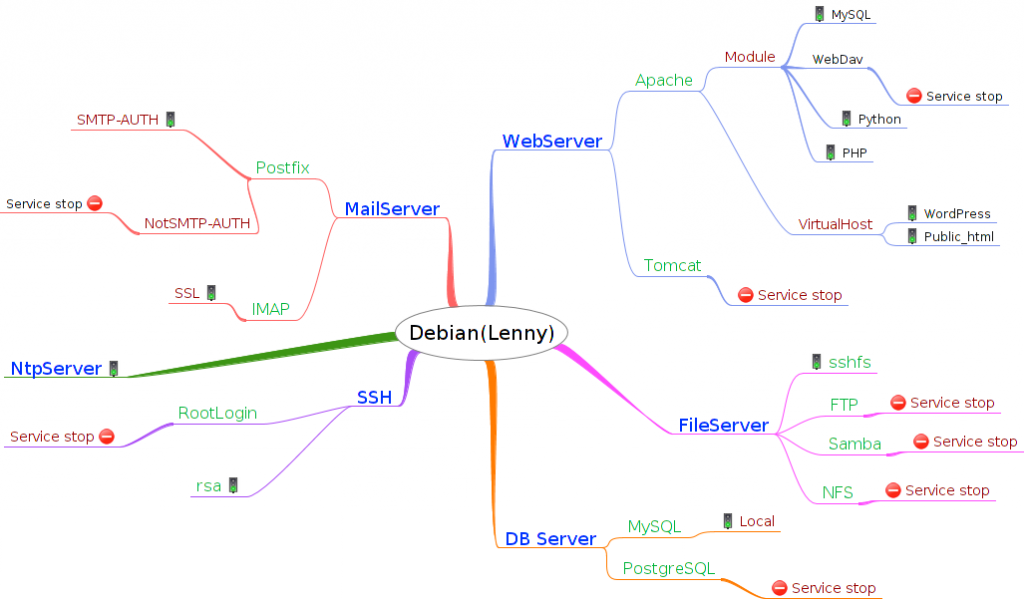VPSでDebianを使う
さくらインターネットのVPSを使うことになったので、OSをDebian(lenny)にしてみるメモ
さくらインターネットのVPSではデフォルトのOSとしてSentOS(Redhat系)が入ってるけど、僕はやっぱDebian系が好きなので、OSをDebianに変えてみようと思う。
さくらのVPSは自由度が非常に高い。というか、基本的なOSだけしか入っていない。で、各サーバー類は自分で必要なやつをインストールして、全て自分で管理していく必要がある。
サーバの管理者になるわけだから当然、セキュリティー管理も自分でやってく必要もある。
自由って素晴らしい–! と同時に、やることがいっぱいだぁ–。
そんなんで、手順としてまとめておこうと思う。
この先掲載していく手順はVPS上で設定しているけど、自宅のPCにインストールする手順としても同様だよ。
構成図&サイトマップみたいなの(※表示するにはFLASHが必要になります。)
操作方法:
- 枝の親をクリック=折り畳み
- ドラッグ=図の移動
- ホイール=図の拡大、縮小
- →をクリック=記事にリンク
- あとは適当にいじってみて!
JavaScript or Flash plugin need to be activated in your browser.
目次
・カスタムOSインストール
・Debian 5.0(lenny)
・OSインストール完了後の基本設定
・sshのインストール
・NTPサーバのインストール
・SSHログイン設定
・sudoをインストール
・sudoのログ設定
・その他のインストール
・Apache2をインストール
・PHP5インストール
・ApacheのPHPモジュールインストール
・Mysqlをインストール
・PHPからMySQLを使用
・Apacheの設定
・ユーザを追加した場合public_htmlを配置
・Apacheの設定
・文字コードの設定・文字コードの設定
・ユーザーディレクトリの有効化
・ホームディレクトリに以下のディレクトリを作成する
・/etc/apache2/sites-availableに「virtualHome」として以下の内容のファイルを作成する
・/etc/apache2/sites-enabledに上で作った「virtualHome」へのシンボリックリンクを作成する
・Apacheを再起動
・テスト表示用のHTMLファイルを作成
・PHPの稼働確認
・ユーザを追加した場合public_htmlを配置
・テストユーザを作成して試してみる
・testuserを削除する
・SSH暗号鍵の設定
●接続先の(さくらVPS側)の設定
●Windows(TeraTerm)からLoginする方法
●接続元のLinux(Ubuntu)からLoginする方法
・パッケージのインストール確認
・WordPressのインストール
・phpMyAdminをインストール
・WordPressのDBバックアップ(phpMyAdmin)
・WordPressのサイトバックアップ
・WordPressのDBバックアップ(コマンド用)
・バックアップを取る
・sshfsでVPSのディレクトリをLocalにマウントする
●準備:VPS側
●準備:LocalのUbuntu側
●起動時にマウントさせる方法
・メールサーバのインストール
・前準備
・Postfixのインストール
・Postfixの設定
・Courier-IMAPのインストール
・SASL2の設定方法
・不正中継をさせないようになっているかチェックする
・IMAPをSSL化する
・メーラの設定(Thunderbird)
・緊急時のpostfix停止方法
・メール、ホームページ付きユーザーの作成
・メール、ホームページ付きユーザーの削除
・システムの調査
・lsof
・nmap
・auth.log
・syslog
・messages
・tcpdumpでパケットチェック
・これまでやってきたことを纏めてみよう
・ブルートフォース対策
・システムを侵入者の制御下に置かせないためには
・chkrootkitインストール
・chkrootkitで出力されるログをsyslogに送る ・ログローテーション
・ApacheのBasic認証
・MySQLのメンテナンス
・Apache+SSL環境を構築する
・subversion(SVN)でバージョン管理
・WebDAV+SSLを構築する
・cron(ジョブの自動実行)の設定を纏めよう。
・VPSに不具合が起きた→kvm-clockからHPETに変更
・VPS不具合その2
・Debian5(lenny)からDebian6(Squeeze) にアップグレード